Notion(ノーション)は、学校の授業ノートや部活動の資料をまとめるのにも便利なアプリです。でも、「前に書いた内容がどこに行った?」「友達が編集した場所を見たい!」ということはありませんか?
そんなときに役立つのが「編集履歴」機能です。この記事では、Notionでどうやって編集の履歴を確認するのか、どんなことができるのか、注意することなどを、高校生でもわかるように説明していきます。
編集履歴ってどこから見るの?3つの確認方法
Notionのページの前の状態を見るには、次の3つの方法があります。
- ページの右上にある「•••(メニューボタン)」をクリックして「バージョン履歴」を選ぶ方法です。これが一番よく使われる方法です。
- ページ上部にある「🕘」マークを押す方法です。誰がどんな変更をしたのか一覧で見られます。コメントやメンションも確認できます。
- スマホやタブレットを使っているときは、アプリの「•••」メニューから履歴をチェックできます。
Notionは自動で履歴を保存してくれる!
Notionでは手動で「保存」しなくても、10分ごとに自動でバージョンが記録されます。さらに、編集をやめて2分後にも保存されます。
「さっきの状態に戻したい」と思ったときは、履歴を使えば元に戻せるチャンスがあります。
ただし、履歴に名前をつけたりはできないので、大事な変更の前にはページをコピーしておくと安心です。
「完全復元」と「部分的に戻す」って何が違うの?
履歴を使って元に戻すには、次の2つの方法があります。
- 完全復元:ページ全体を前の状態に戻す。大きなミスを直すときに使う。
- 部分復元:古いバージョンを開いて、必要な部分だけをコピーして使う方法。小さなミスの修正にぴったり。
復元操作も履歴に残るので、間違っても安心です。
チームで使うなら、誰が何をしたかも見られる
Notionでは、グループで一緒にページを編集することができます。そのときに、「誰がいつ何をしたか」が履歴でわかります。
さらに、ページ内のブロックにカーソルを合わせると、最後に編集した人の名前も出てきます。
リアルタイムの共同作業中は、誰が今見ているかを示すアイコンも表示されて便利です。
データベースやリレーションの復元には注意が必要!
Notionの「データベース」や「リレーション(つながり)」を含むページは、復元時にトラブルが起きやすいです。
たとえば、他のページのデータが消えてしまったり、リンクが正しく戻らなかったりすることがあります。
こういったページを編集する前には、必ずコピーを取っておくのがベストです。
変更の「差」がわからないのがちょっと不便
Notionには、前のバージョンと今のバージョンの違いを色で見せる「差分ビュー」がありません。
そのため、2つのバージョンを並べて、目でどこが違うか確認する必要があります。
ユーザーの中には、手動で「変更点」を記録している人もいます。箇条書きでまとめておくと便利です。
うまく履歴が見られないときはどうする?
履歴が表示されなかったり、うまく復元できないときは以下のポイントを確認してみましょう。
- 編集できる権限があるか確認する
- 履歴保存期間(無料プランは7日間)内かを確認する
- ページを更新したり、アプリを再起動してみる
- それでもだめなら、Notionのサポートに連絡してみる
まとめ:Notionの編集履歴をうまく使えば安心!
Notionの編集履歴は、思いがけないミスや削除からデータを守る大切な機能です。
この記事で紹介したように、使い方や注意点を知っておくことで、より安全にNotionを活用することができます。
ノートづくりやチーム作業でNotionを使っている人は、ぜひ編集履歴機能を活かして、もっと安心・便利に活用してみてくださいね。

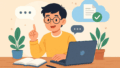
コメント